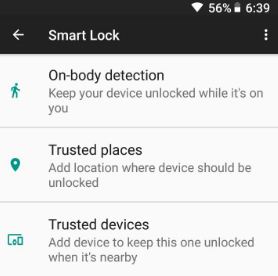Så här använder du Smart Lock på Android Oreo 8.1 för att låsa upp din telefon automatiskt
Lås upp din telefon automatiskt med GoogleSmartlås Android-enheter? Så här slår du på och använder smartlås på Android Oreo 8.0-enheter. Ett smart lås är en typ av låsskärmssäkerhet som du kan använda för att låsa upp telefonen utan beröring. Android Oreo smart lock inkluderar betrodda enheter, betrodda platser, kroppsupptäckt, betrodda ansikte och pålitlig röst. De flesta Android-användare använder en fingeravtryckssensor, mönsterlås, lösenord och mer.
Du kommer att använda pålitligt ansikte för Android smart lock ellerbetrodda enheter och andra funktioner för att låsa upp dina Android 8.0 Oreo-enheter. Detta betrodda ansikte på Android Oreo är inte en säker funktion jämfört med fingeravtryck och annan säkerhet. Låt oss se hur du ställer in och använder ett smart lås på Android Oreo 8.0-enheter som Pixel 2, Pixel 2 XL, Google Pixel, Pixel XL, Nexus 6P, Nexus 5X, HTC, Nokia, etc.
Läs detta:
- Hur man får ett mörkt tema i Android Oreo
- Så här aktiverar du fingeravtrycksgester på Android Oreo
- Hur man aktiverar okänd källa på Android Oreo
- Så här använder du appförhandsgranskningsmeddelande på Android 8.0 Oreo
Så här ställer du in Smart Lock på Android Oreo 8.0
Steg 1: Gå till inställningar i din Android Oreo (Google Pixel).
Steg 2: Knacka Säkerhet och plats.
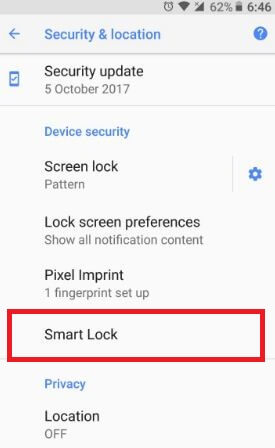
Steg 3: Knacka Smart lås under enhetssäkerhet.
Bekräfta ditt mönsterlås eller lösenord som du ställer in. Nu kan du använda nedan angivna fem alternativ för att låsa upp dina Android-enheter automatiskt.

Kroppsdetektering
Detta Android-detekteringslås för kropp är användbart förlåsa upp din Android-telefon medan den är på dig. När du håller eller bär din enhet kommer den automatiskt att låsa upp dina Oreo-enheter. Aktivera som standard detta lås, aktivera kroppsigenkänning för att använda det.
Inställningar> Säkerhet och plats> Smartlås> Kroppsdetektering> Aktivera
Betrodda platser
I det här smarta låsalternativet kan du lägga till plats- eller platslista där din Android-enhet låses upp automatiskt. Se till att aktivera GPS på Android Oreo för att komma åt betrodda platser.
Inställningar> Säkerhet och plats> Smartlås> Betrodda platser> Lägg till betrodda platser
Du kan radera, byta namn på och redigera adressen när som helst med ovanstående inställningar.
Betrodda enheter
För att låsa upp Android-telefonen med låsta enheter, lägg till en pålitlig Bluetooth-enhet för att hålla din enhet upplåst när den är i närheten. Du kan lägg till en Bluetooth-klocka, en bils Bluetooth-systemosv. Denna Bluetooth-anslutning stöder upp till 100 meters räckvidd.
Inställningar> Säkerhet och plats> Smartlås> Betrodda enheter> Lägg till pålitlig enhet> Välj en enhet
Betrodda ansikte
Du kan låsa upp din Android Oreo-enhet med dinansikte. Ställ in ansiktsigenkänning på Android Oreo 8.0-enheter om du vill använda smart lock betrott ansikte på Android Oreo. Detta ansiktsigenkänning är mindre säkert än ett annat säkerhetslås. Någon som ser ut som du eller ditt foto kan låsa upp din Android Oreo-enhet.
Inställningar> Säkerhet och plats> Smartlås> Tillförlitligt ansikte> Lägg till ett pålitligt ansikte
Förbättra också ansiktsigenkänning eller ta bort betrodda ansikten från dina Oreo-enheter.
Tillförlitlig röst
En pålitlig röst är det sista smartlåsalternativet. Först och främst, ställ in din röst i din Android Oreo-enhet. Därefter låser din telefon upp automatiskt när den matchar rösten.
Inställningar> Säkerhet och plats> Smartlås> Tillförlitlig röst
Ställ också in Google-röst med detta: Google-appen> Mer> Inställningar> Röst> Röstmatchning
Missa inte detta: Tips och tricks för Google Assistant
Du kan framför allt se möjliga alternativ för att automatiskt låsa upp din Android Oreo 8.1, Nougat 7.1.2, Marshmallow 6.0, lollipop 5.1.2 och andra enheter.
Aktivera Smart Lock på Android 9 Pie
Inställningar> Säkerhet och plats> Smartlås
Det inkluderar kroppsavkänning, betrodda platser, pålitliga enheter, pålitligt ansikte och röstmatchning
Aktivera Smart Lock på Android 10
Inställningar> Säkerhet> Smartlås
Det inkluderar kroppsigenkänning, pålitliga platser, pålitliga enheter. Android 10 tar bort ansiktslåsning och röstmatchning från smartlåsalternativ.
Hur man använder ett smart lås på Pixel 2 och Pixel 2 XL
Steg 1: Gå till Inställningar.
Steg 2: Knacka på Säkerhet och platser.
Steg 3: Knacka på Enhetssäkerhet.
Steg 4: Knacka på Smart lås.
Och det är allt.Tyckte du att ovanstående handledning var till hjälp för att ställa in och använda smartlås på Android Oreo 8.0-enheter? Berätta för oss i kommentarfältet nedan om du har några problem. Missa inte våra enkla Android Oreo-tips och tricks.